OPPO 화면 잠금 해제는 보안을 강화하는 중요한 방법입니다. 비밀번호를 잊어버렸을 때 잠금 해제 방법을 알아두면 문제를 쉽게 해결할 수 있습니다. 다음 지침을 참조하세요!
 |
OPPO 홈 화면 잠금을 정상적으로 해제하는 방법에 대한 지침
OPPO 화면 잠금 해제 방법
OPPO 화면 잠금을 해제하는 방법은 기본 시스템부터 Smart Lock까지 다양합니다. 구체적인 방법은 다음과 같습니다.
기본적으로 잠금 해제
이 방법은 비밀번호나 사전 설정이 필요하지 않습니다. 잠금 해제가 필요할 때는 화면 하단에서 위로 스와이프하기만 하면 됩니다. 이 방법은 편리하며, PIN을 입력하거나 지문을 사용하지 않고도 기기에 빠르게 접근할 수 있습니다.
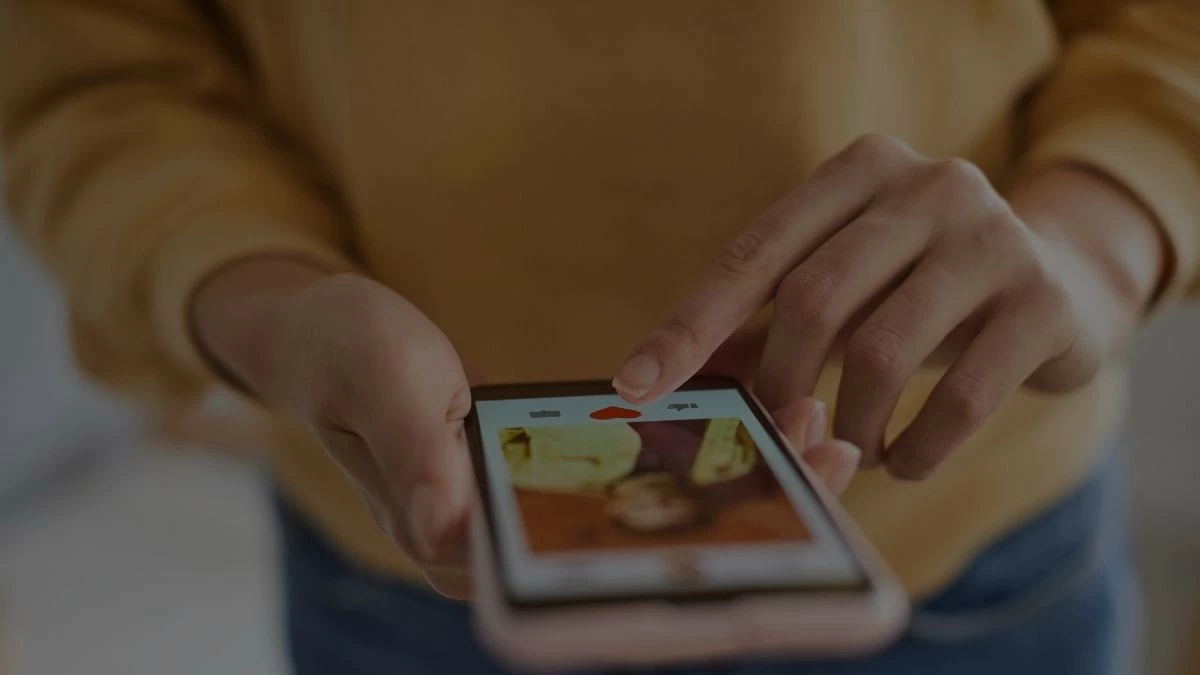 |
비밀번호로 잠금 해제
OPPO 화면에 비밀번호를 설정하면 기본 잠금 해제 방식보다 보안이 강화됩니다. 비밀번호 설정 방법은 다음과 같습니다.
1단계: 설정 으로 이동하여 비밀번호 및 생체 인식을 선택한 다음 잠금 화면 비밀번호를 탭합니다. 대화 상자가 나타나면 몇 초간 기다린 후 계속을 탭하여 프로세스를 계속 합니다.
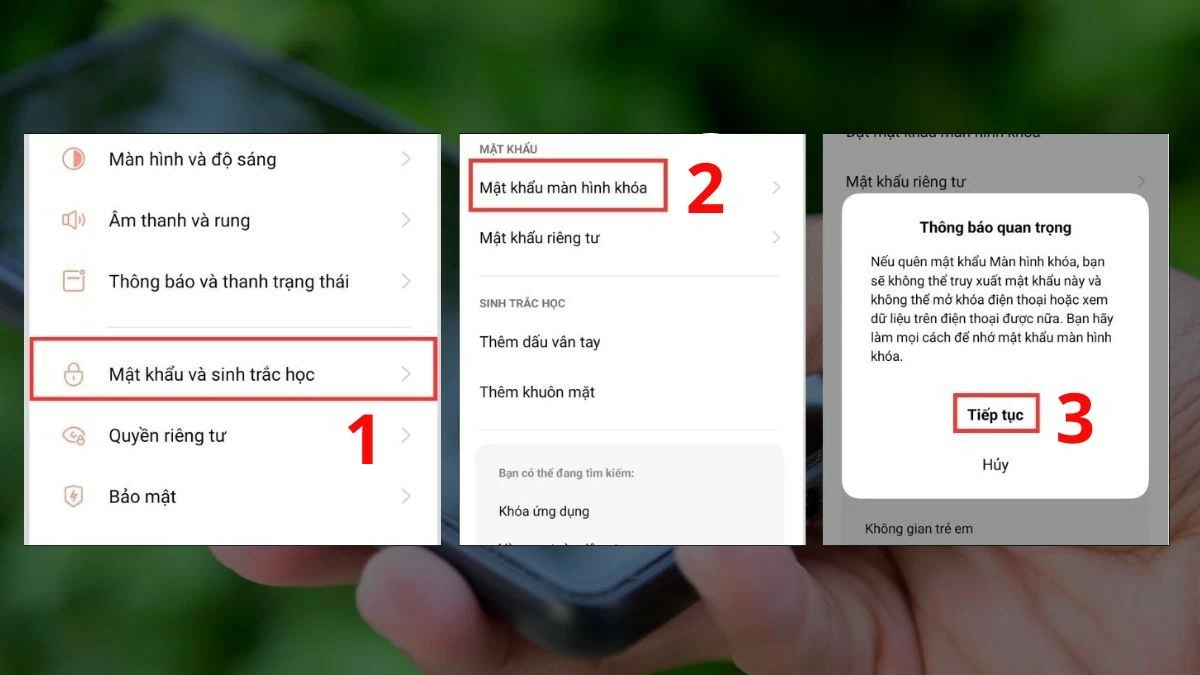 |
2단계: 기본 숫자 암호를 설정하거나 패턴 암호와 같은 다른 유형을 선택할 수 있습니다. 패턴 암호를 생성하는 경우 패턴을 한 번 그린 다음 다시 그려서 확인해야 합니다. 다른 유형의 암호도 비슷한 과정을 거칩니다.
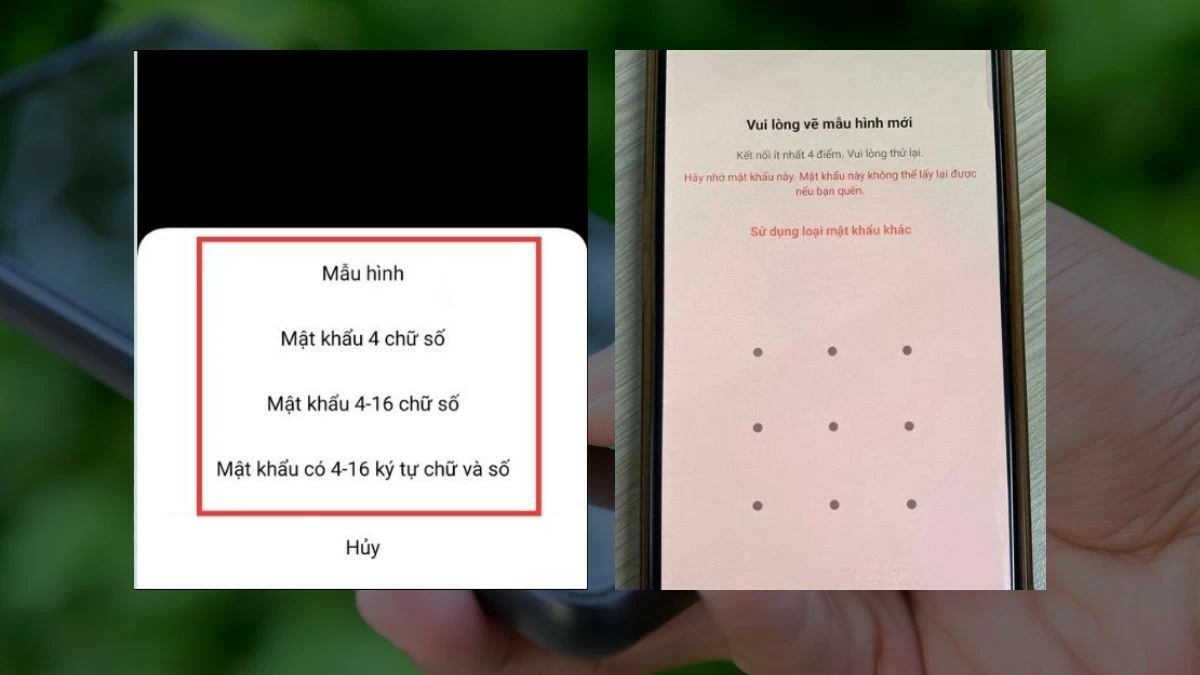 |
3단계: 설정한 비밀번호를 기억하세요. 패턴 비밀번호를 사용하는 경우, 휴대폰 화면 잠금을 해제하려면 이전에 만든 패턴을 정확하게 그려야 합니다.
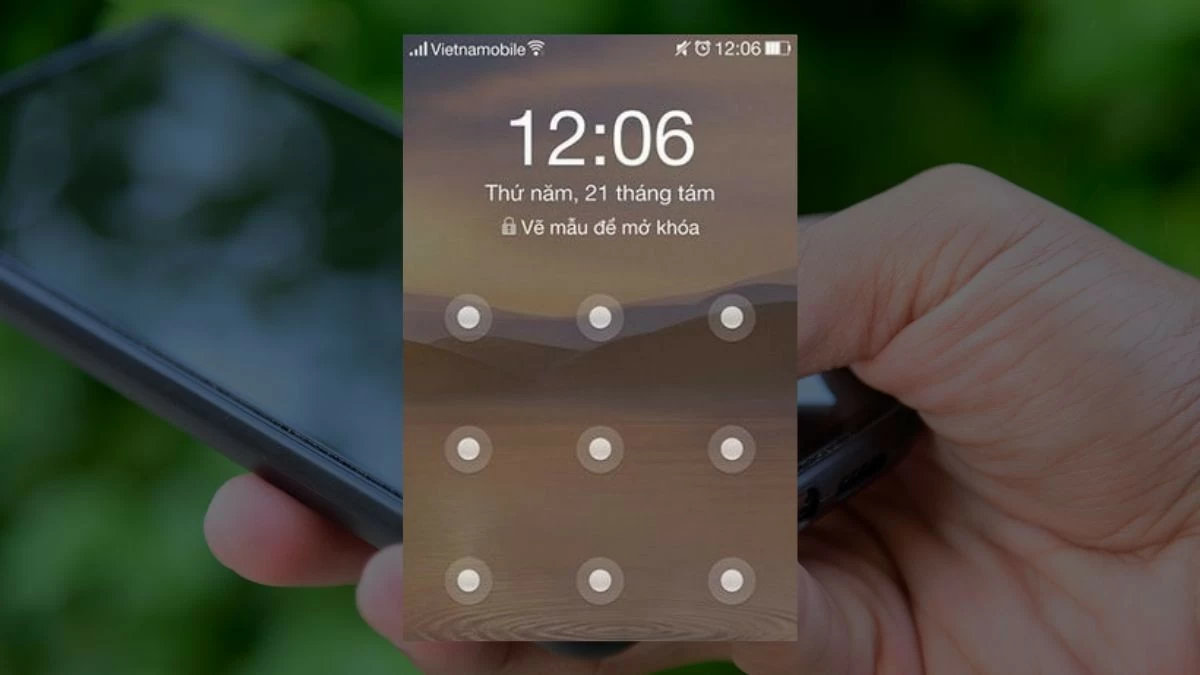 |
지문으로 잠금 해제
1단계: 설정 으로 이동하여 암호 및 생체인식을 선택한 다음 지문 추가를 탭합니다. 이전에 암호를 설정한 경우 암호를 다시 입력하여 확인해야 합니다. 확인이 완료되면 새 지문을 추가할 수 있습니다.
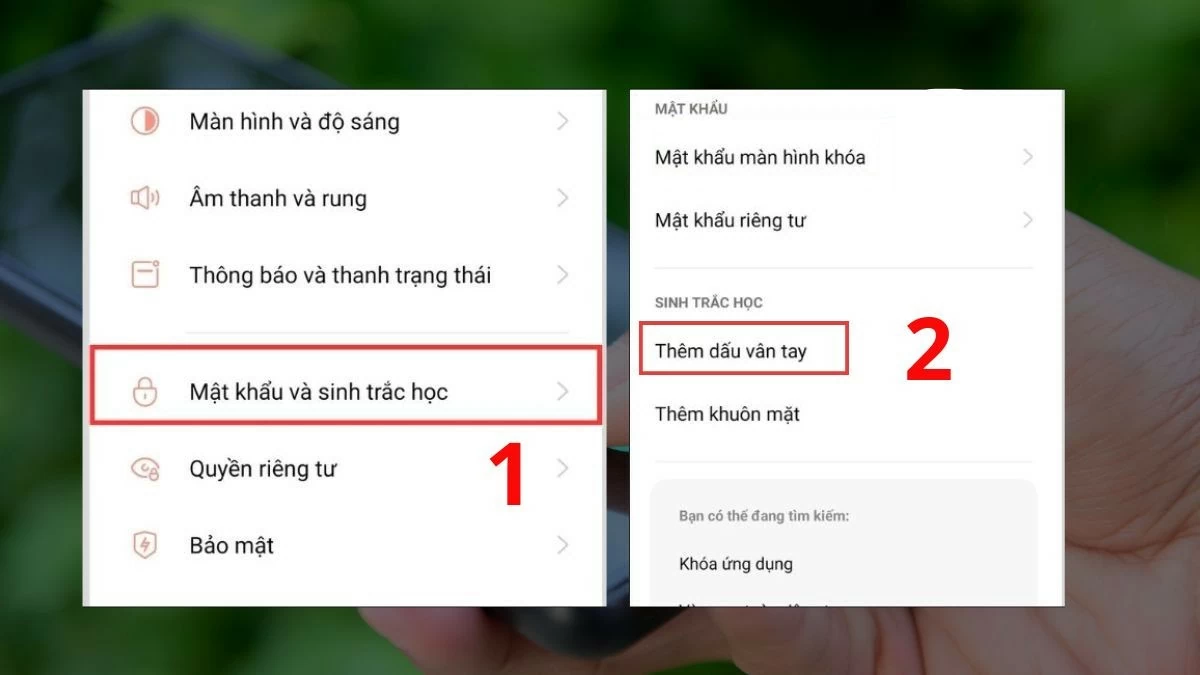 |
2단계: 잠금 해제에 사용할 손가락을 지문 센서에 대세요. 센서가 살짝 진동할 때마다 손가락을 떼고 동작을 반복하세요. 시스템이 지문 전체를 정확하게 스캔할 수 있도록 손가락 모서리를 부드럽게 돌리세요.
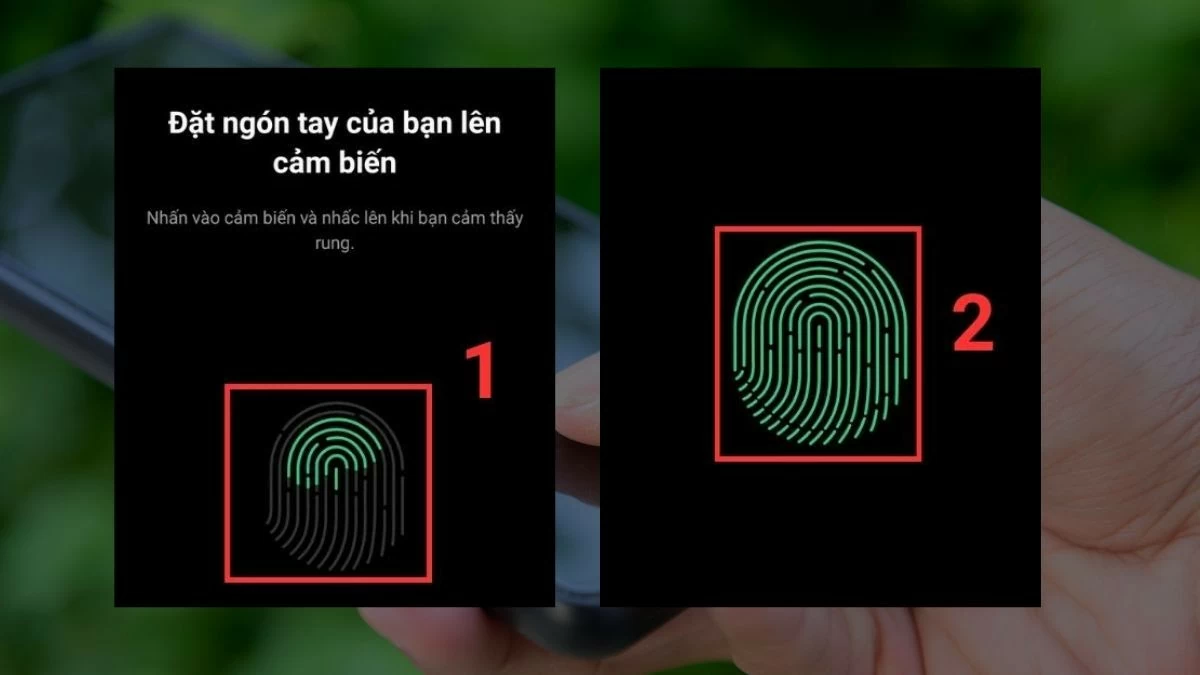 |
3단계: 등록된 지문을 센서에 대기만 하면 휴대전화가 자동으로 잠금 해제됩니다.
 |
참고: 고급형 OPPO 모델은 화면 아래에 지문 센서가 있어 편리한 잠금 해제 경험을 제공합니다. 반면, 일부 다른 라인은 후면이나 측면에 센서가 전원 버튼에 통합되어 있어 기기를 잡고 있는 동안에도 쉽게 조작할 수 있습니다.
오포 휴대폰에서 스마트 잠금을 사용하는 것은 간단합니다.
스마트 잠금을 설정하면 비밀번호를 여러 번 다시 입력하지 않고도 기기에 빠르게 접근할 수 있으며, 동시에 보안도 유지할 수 있습니다.
1단계: 먼저 설정 으로 이동하여 암호 및 보안을 선택합니다. 잠금 방법 목록에서 시스템 보안을 찾아 선택한 다음 스마트 잠금을 탭합니다.
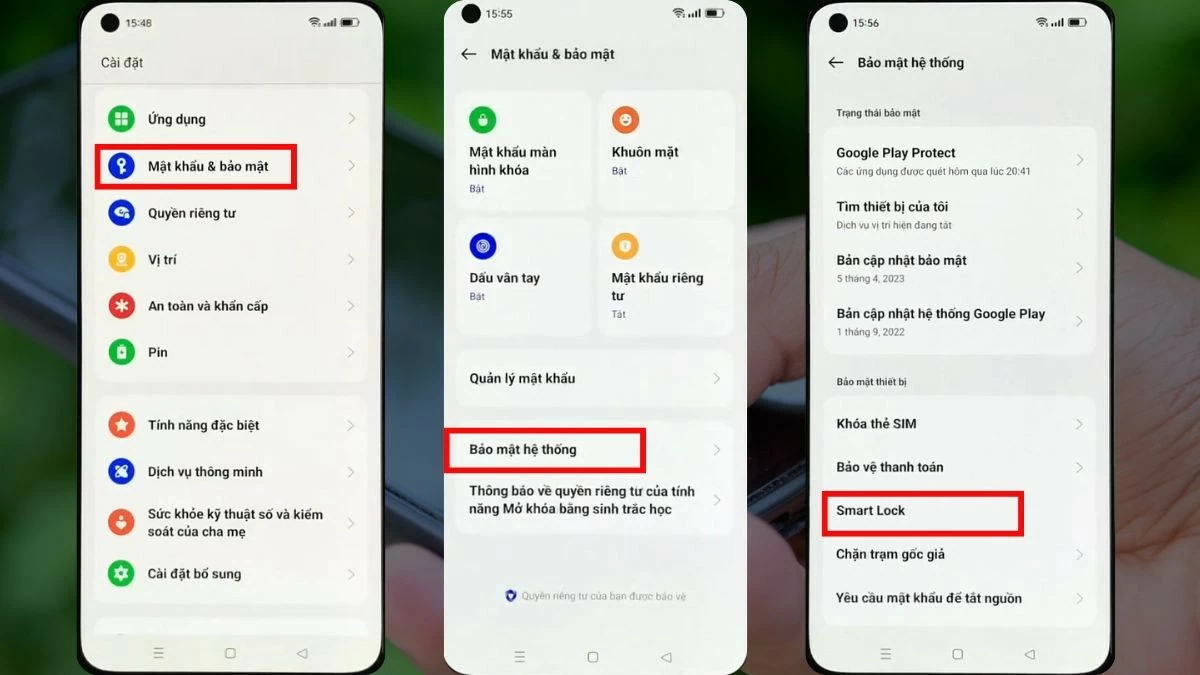 |
2단계: 스마트 잠금을 설정하기 전에 이전에 설정한 비밀번호를 확인해야 합니다. "스마트 잠금" 기능은 휴대전화가 자동으로 잠기는 것을 방지하여 특정 상황에서 빠르게 잠금을 해제할 수 있도록 해줍니다. 동의하시면 " 계속 "을 탭하세요.
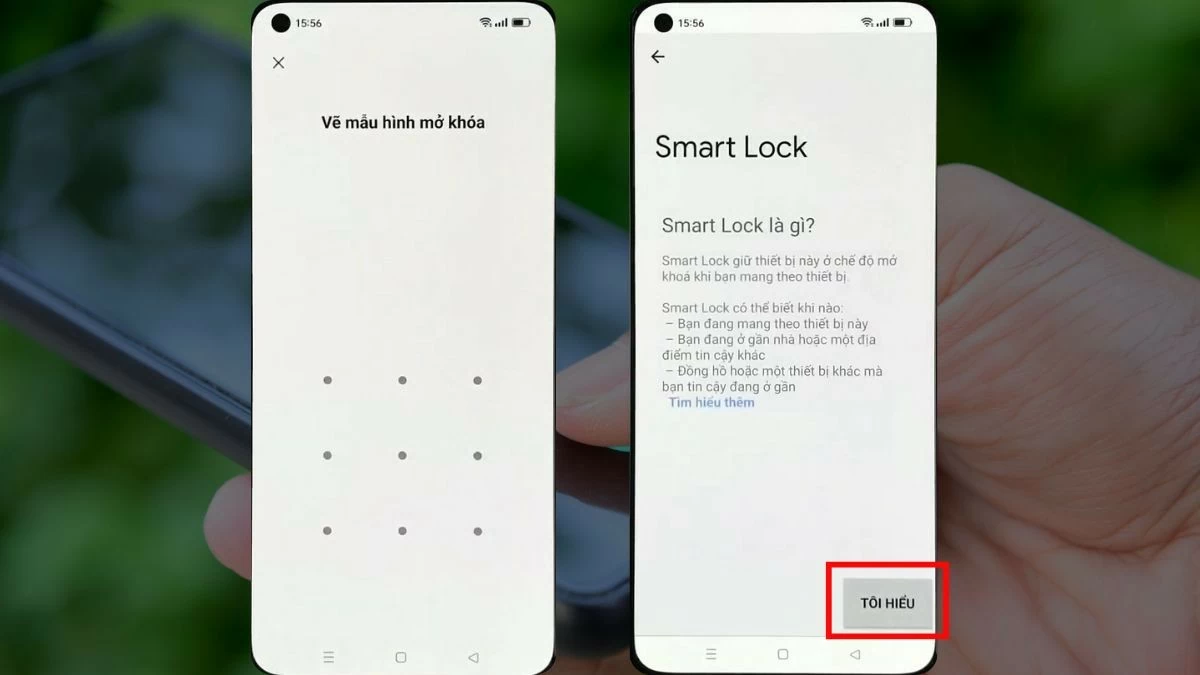 |
3단계: 사용자는 세 가지 보안 범주를 설정해야 합니다. 각 범주를 탭하고 기능을 켜세요. 예를 들어 "체내 감지"를 활성화하면 기기를 들거나 몸 가까이에 두고 움직일 때 스마트 잠금이 자동으로 작동합니다.
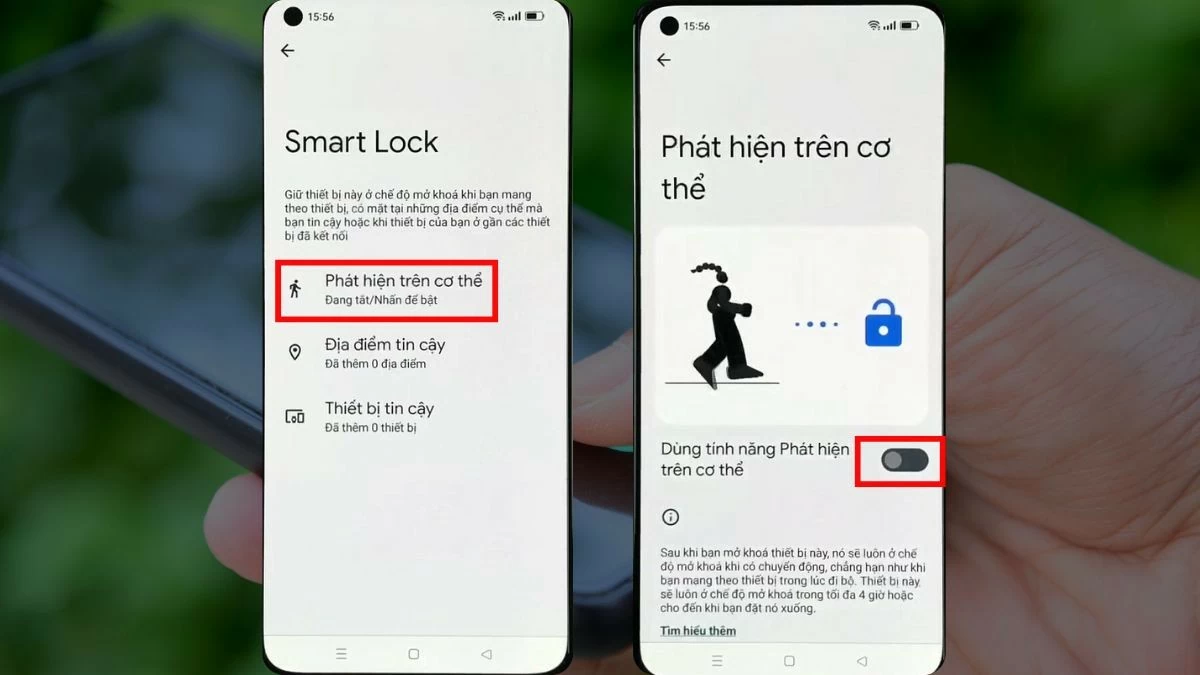 |
비밀번호를 잊어버렸을 때 OPPO 홈 화면을 빠르게 잠금 해제하는 방법
비밀번호를 잊어버렸을 때 OPPO 휴대폰 화면 잠금 해제 방법을 알면 예상치 못한 상황에 대처하는 데 도움이 됩니다. 이러한 상황은 드물기 때문에 구체적인 절차가 궁금할 수 있습니다. 이러한 상황에 직면했을 때 당황하지 않도록 도와주는 가이드를 소개합니다.
하드 리셋으로 OPPO 비밀번호 제거, 적용하기 가장 쉬움
비밀번호를 잊어버렸을 때 OPPO 화면 잠금을 해제하는 한 가지 방법은 하드 리셋을 수행하는 것입니다.
1단계: 먼저 휴대전화를 완전히 끄세요. 그런 다음 전원 버튼과 볼륨 다운 버튼을 동시에 눌러 휴대전화를 다시 시작하세요. 일부 모델의 경우 전원 버튼과 볼륨 업 버튼을 함께 눌러야 할 수도 있습니다.
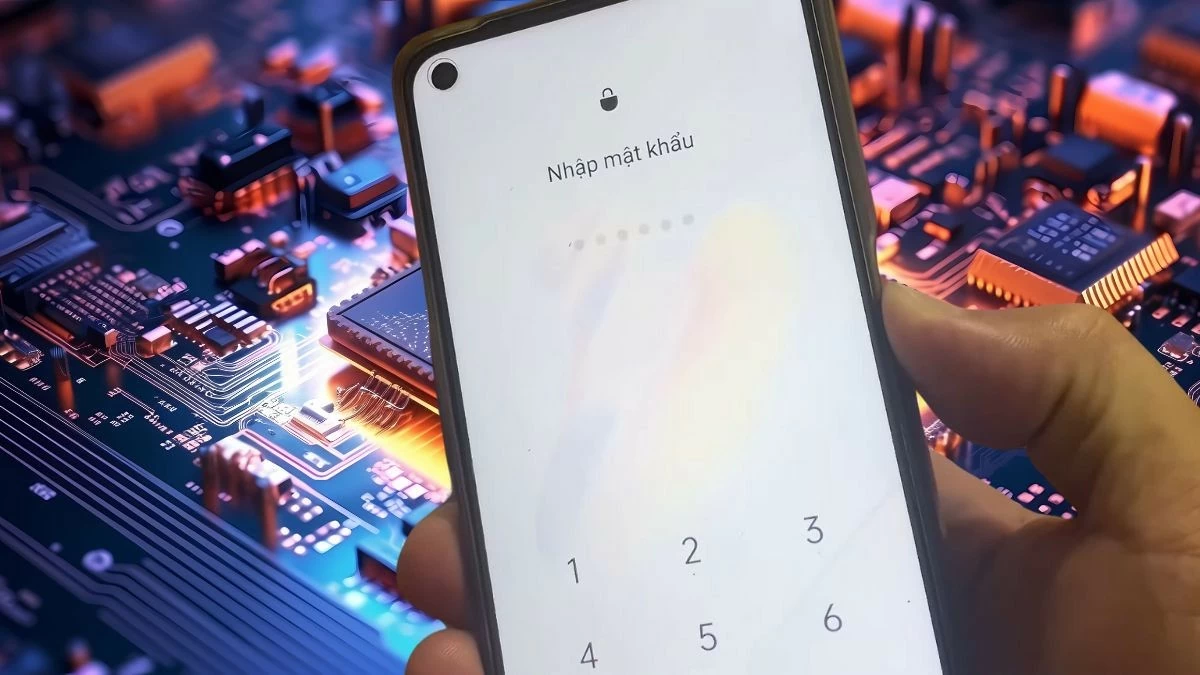 |
2단계: 휴대전화가 진동하면 전원 버튼에서 손을 떼고 볼륨 버튼은 계속 누르고 계세요. 그런 다음 읽기 편하도록 "영어"를 선택하세요.
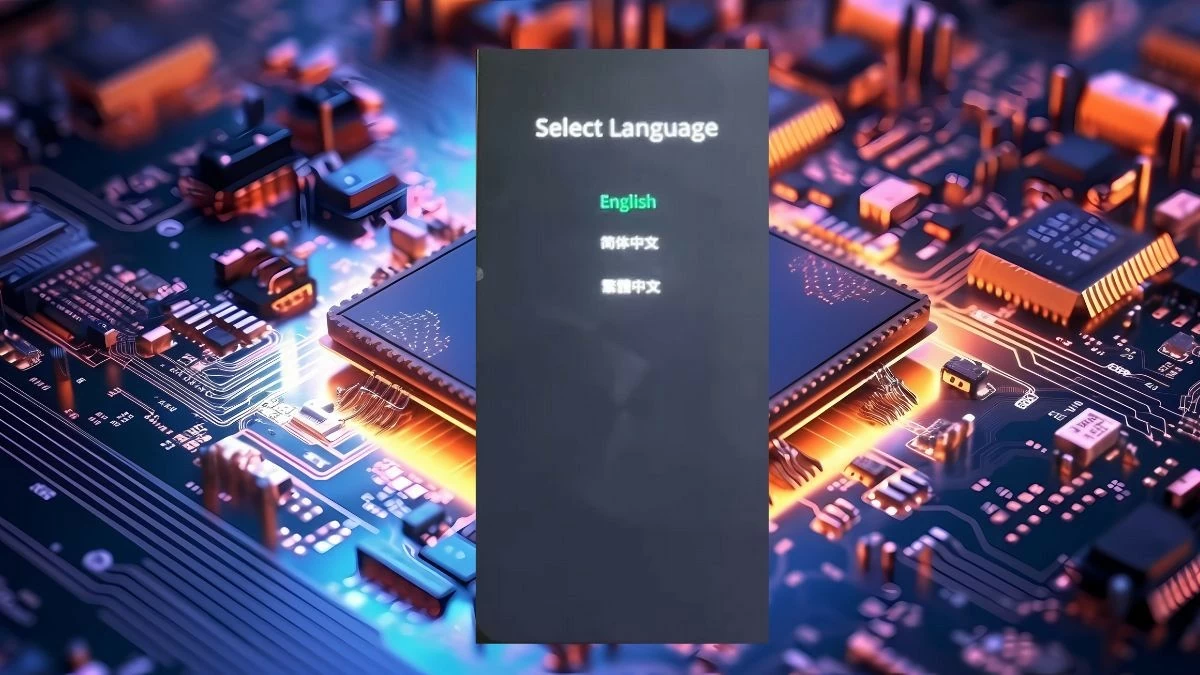 |
3단계: 복구 인터페이스에서 "데이터 삭제"를 선택한 다음 "데이터 포맷"을 클릭합니다.
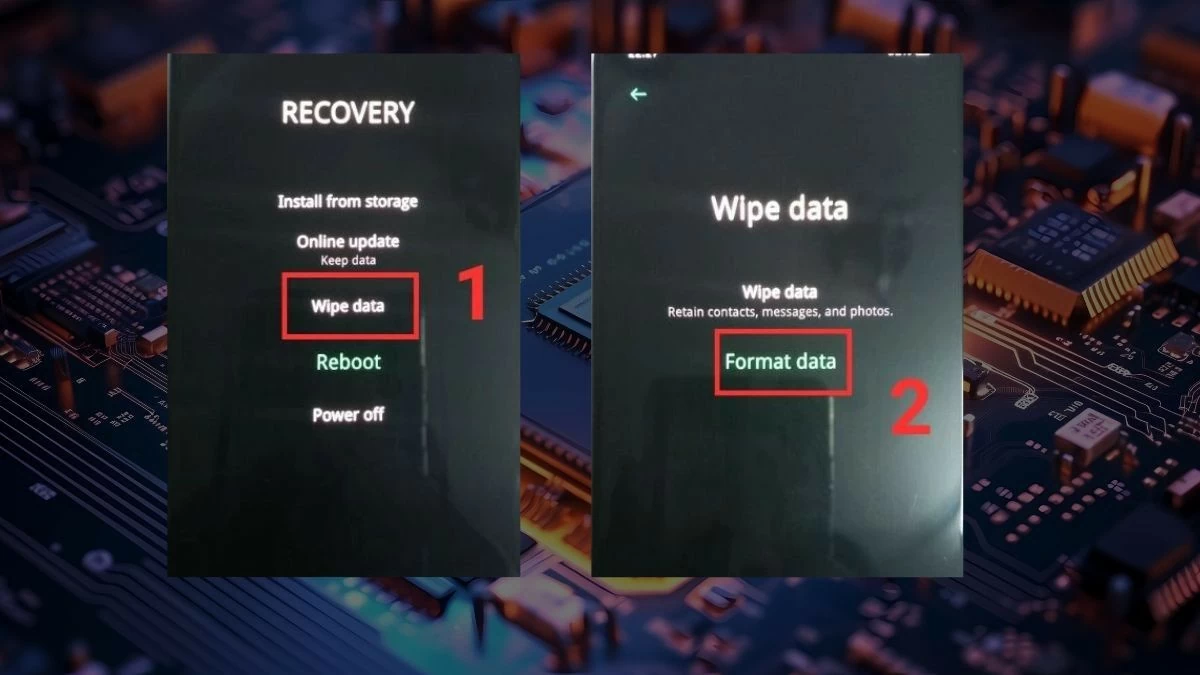 |
4단계: 콜론 뒤에 표시된 코드를 아래 상자에 입력하세요. 휴대전화에 경고 메시지가 표시됩니다. 하드 리셋을 진행하려면 "포맷"을 선택하세요. 포맷 과정은 약 1~2분 정도 소요됩니다. "데이터가 성공적으로 삭제되었습니다"라는 메시지가 표시되면 " 확인 "을 탭하여 완료하세요.
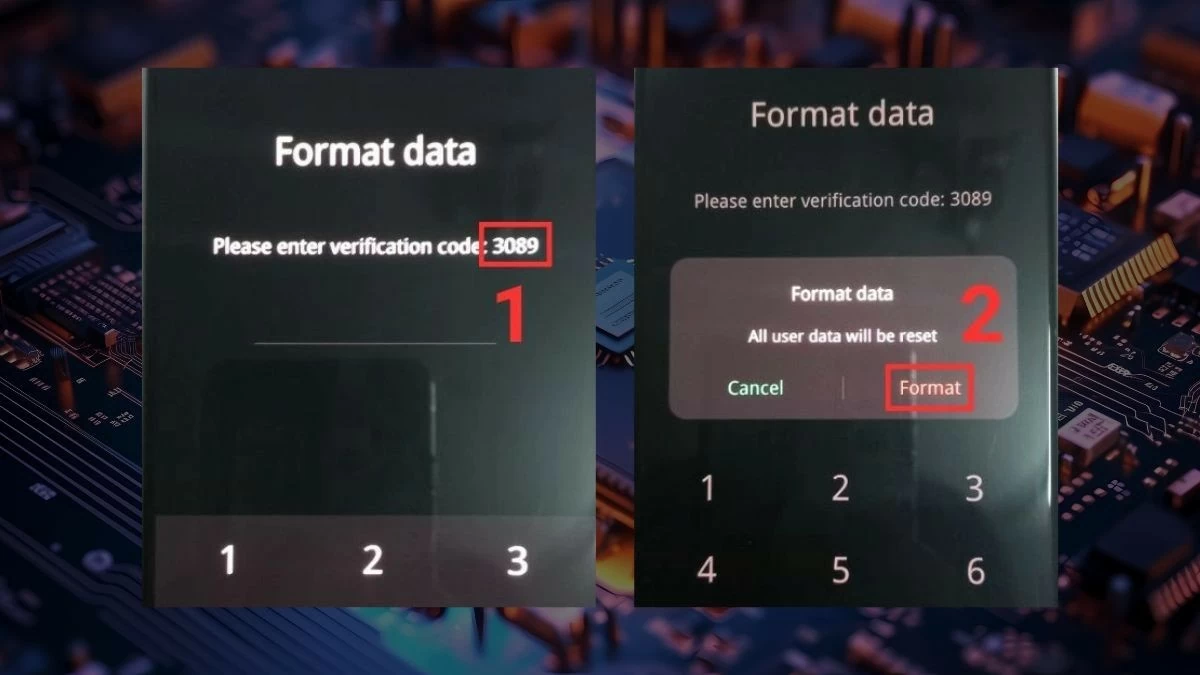 |
5단계: 비밀번호 입력 단계에서 '취소'를 선택합니다. 다음으로, 휴대폰에 로그인한 Google 계정을 다시 입력합니다. 그런 다음, 휴대폰 초기화 단계를 계속 진행합니다.
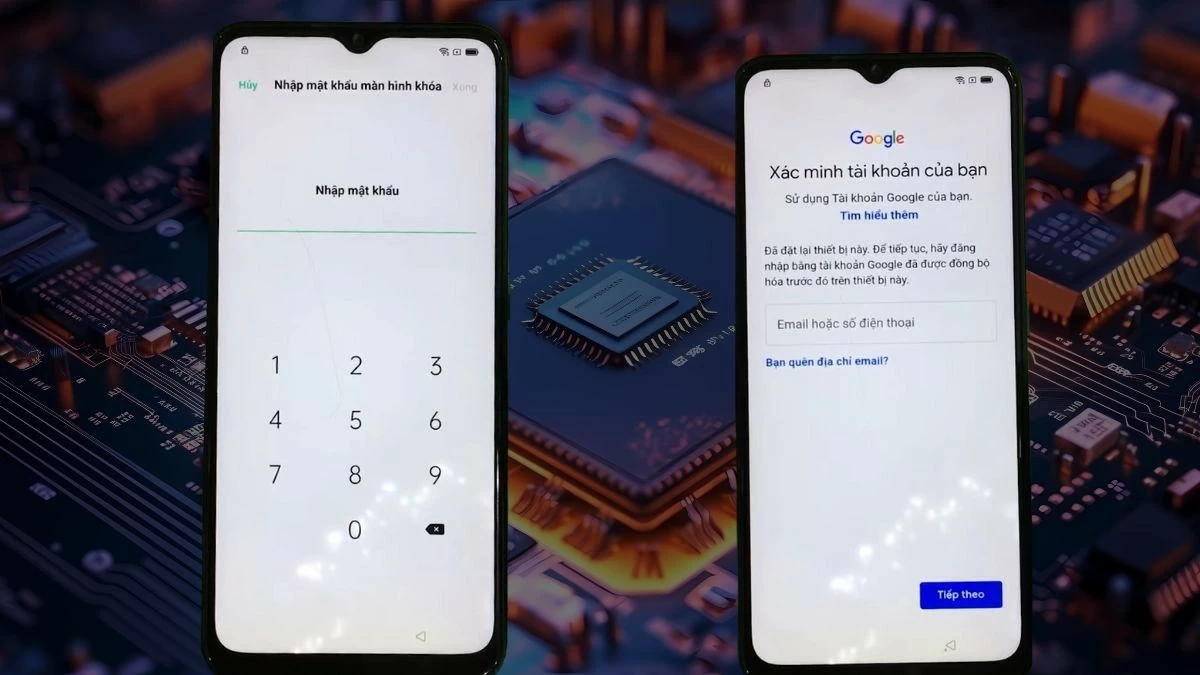 |
긴급 전화를 이용해 OPPO 화면 잠금 해제하는 방법 안내
1단계: 비밀번호 입력란 아래에 있는 "긴급 전화"를 탭하세요.
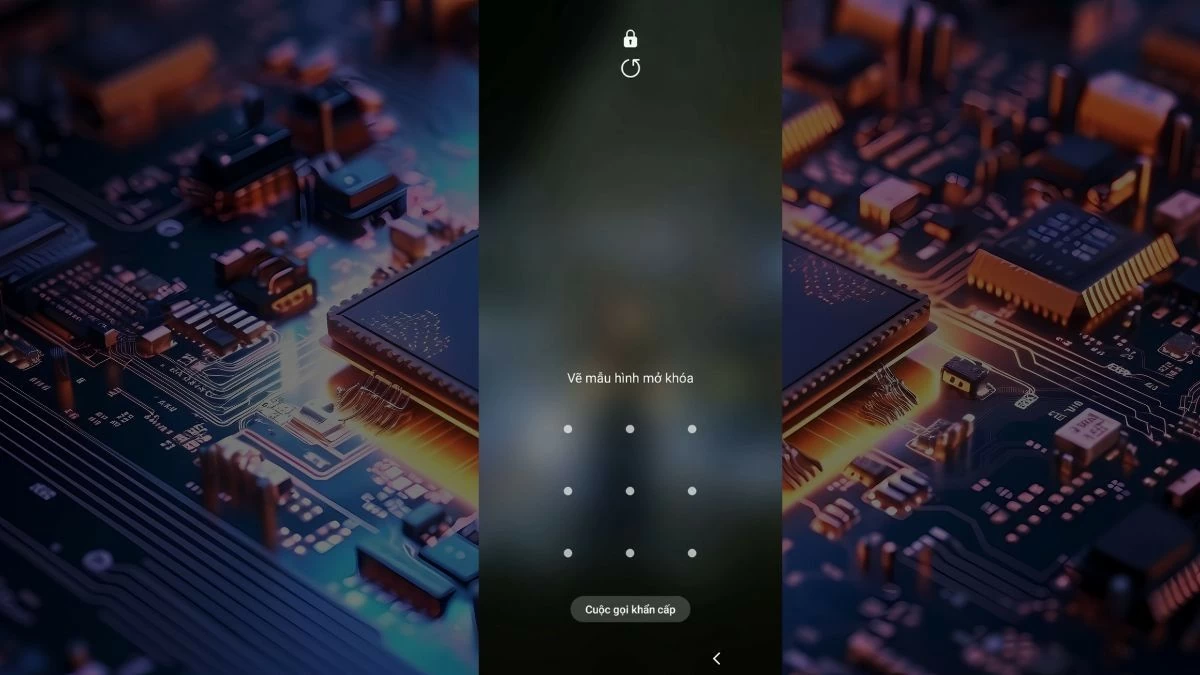 |
2단계: 키보드가 나타나면 *#812#를 입력하고 통화를 누릅니다(A5, A9 등 OPPO 회선의 경우 *#813#를 입력합니다).
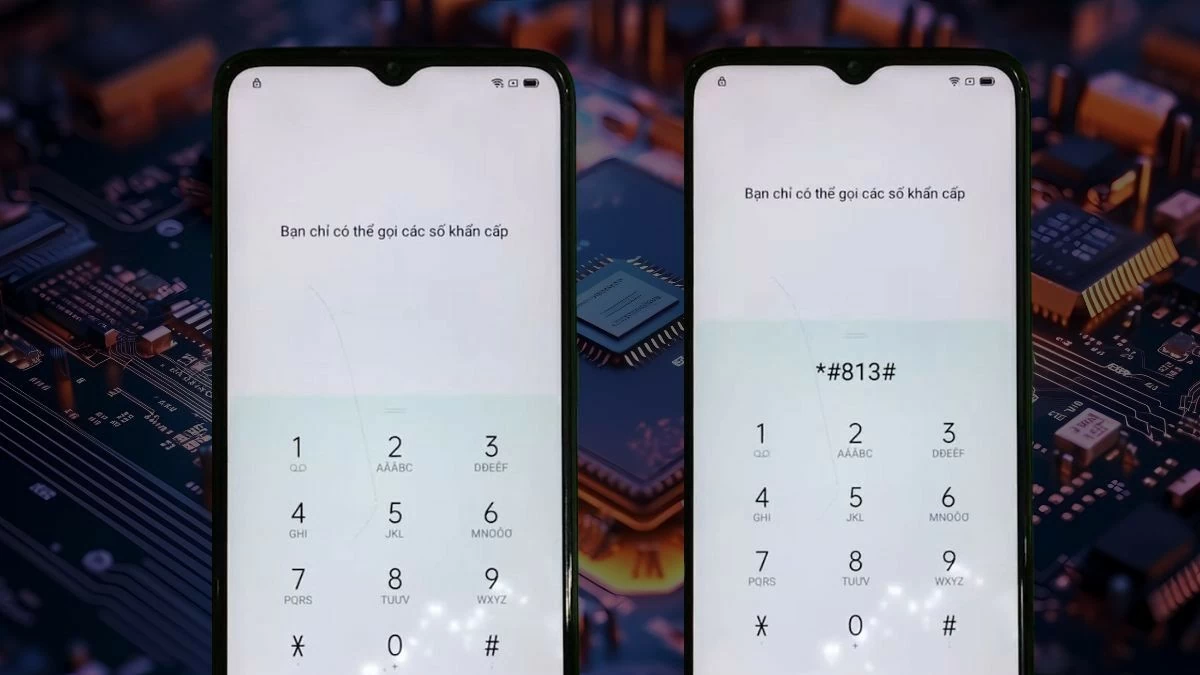 |
3단계: 기기의 잠금을 해제할 수 있습니다. 단, 모든 설정은 기본값으로 복원되며 인터페이스는 영어로 표시됩니다.
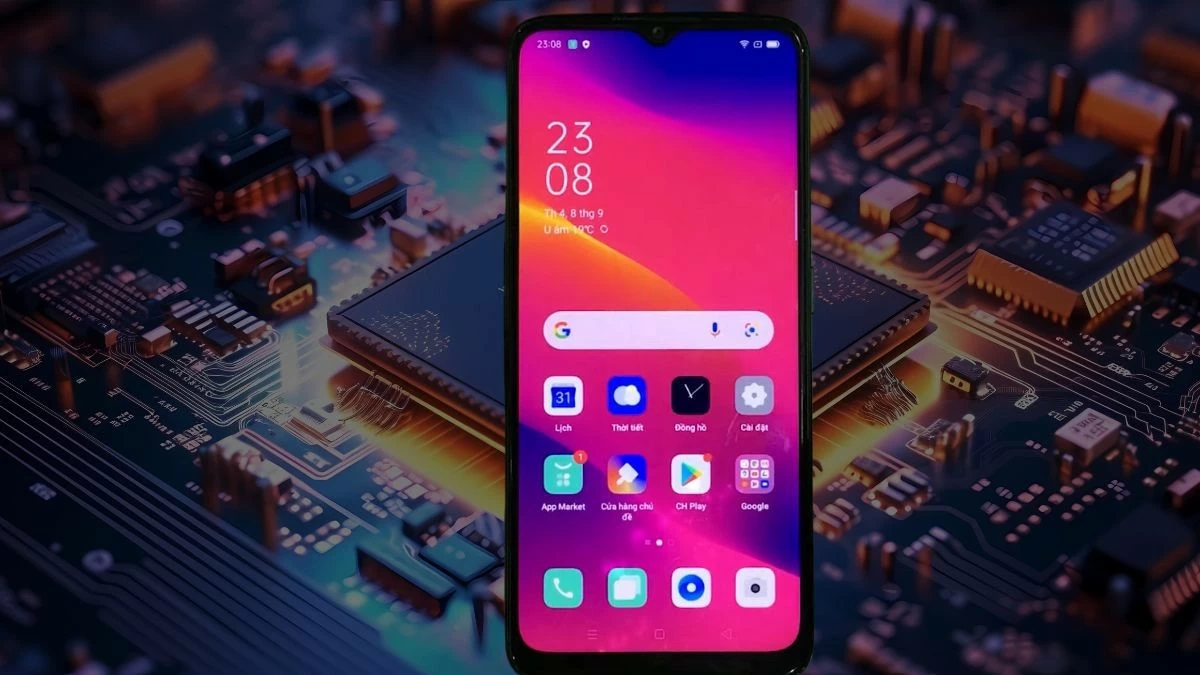 |
참고: 긴급 통화를 통해 OPPO 홈 화면 잠금을 해제하는 방법은 이전 제품 라인에는 적용되지 않습니다. 이 방법이 효과가 없는 경우, 하드 리셋을 통해 잠금을 해제해 보세요.
비밀번호를 잊어버렸을 때든, 평소처럼 OPPO 홈 화면 잠금을 해제하는 이러한 방법을 사용하면 보안을 강화할 뿐만 아니라 어려운 상황에 대처할 수 있는 기술을 갖추게 됩니다. 단, 각 OPPO 모델마다 인터페이스가 약간씩 다를 수 있으므로 잠금 해제 과정이 완전히 동일하지 않을 수 있습니다.
[광고_2]
원천



![[사진] 미국 해군의 USS 로버트 스몰스 전함을 탐험하세요](/_next/image?url=https%3A%2F%2Fvphoto.vietnam.vn%2Fthumb%2F1200x675%2Fvietnam%2Fresource%2FIMAGE%2F2025%2F12%2F10%2F1765341533272_11212121-8303-jpg.webp&w=3840&q=75)













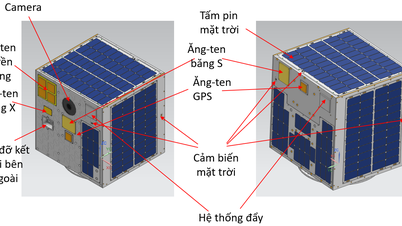

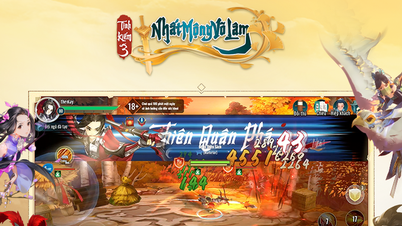

























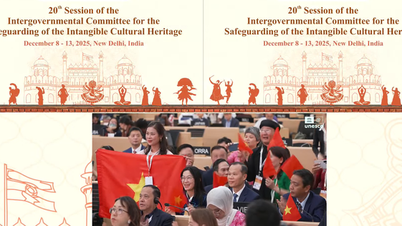



















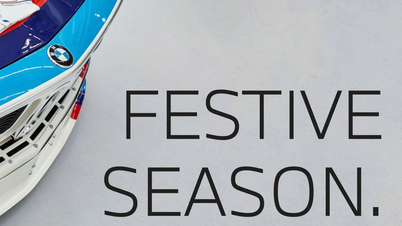



















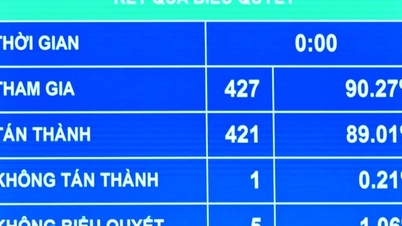






























댓글 (0)